|
|
Знакомство с устройством Epson WorkForce WF-7620
Детали устройства

|
a.
|
Крышка автоподатчика документов
|
|
b.
|
Рычаг автоподатчика документов
|
|
c.
|
Автоподатчик документов (ADF)
|
|
d.
|
Боковая направляющая
|
|
e.
|
Лоток загрузки автоподатчика для бумаги (на нем размещаются оригиналы для копирования)
|
|
f.
|
Приемный лоток автоподатчика (в лоток подаются уже скопированные оригиналы)
|
|
g.
|
Кассета для бумаги 1
|
|
h.
|
Кассета для бумаги 2*
|
* Кассета для бумаги 2 доступна только для серии WF-7620.
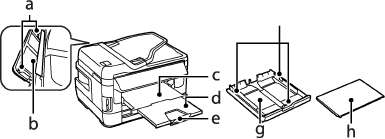
|
a.
|
Боковые направляющие
|
|
b.
|
Слот заднего устройства подачи бумаги
|
|
c.
|
Приемный лоток
|
|
d.
|
Удлинитель приемного лотка
|
|
e.
|
Ограничитель
|
|
f.
|
Боковые направляющие
|
|
g.
|
Кассеты для бумаги
|
|
h.
|
Крышка кассетного лотка
|

|
a.
|
Крышка сканера
|
|
b.
|
Стекло для документов
|
|
c.
|
Панель управления
|
|
d.
|
Слот для карты памяти
|
|
e.
|
Индикатор карты памяти
|
|
f.
|
Внешний разъем USB
|
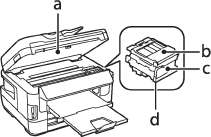
|
a.
|
Блок сканирования
|
|
|
b.
|
Крышка картриджа с чернилами
|
|
|
c.
|
Гнездо картриджа (как и для wf-7015 картриджи (у кого купить картриджи для принтера wf-7015 со скидкой до 31%, какая цена))
|
|
|
d.
|
Печатающая головка
|
|
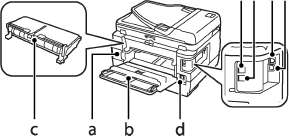
|
a.
|
Емкость для сбора чернил
|
|
b.
|
Задняя крышка 1
|
|
c.
|
Задняя крышка 2 (автоматический дуплексер)
|
|
d.
|
Разъем для шнура питания
|
|
e.
|
LINE — разъем для телефонной линии
|
|
f.
|
EXT. — разъем для телефонного аппарата
|
|
g-
|
LAN — разъем для телефонного аппарата
|
|
h.
|
Разъем USB
|

|
a.
|
Крышка автоподатчика документов
|
|
b.
|
Автоподатчик документов (ADF)
|
|
c.
|
Боковая направляющая
|
|
d.
|
Лоток загрузки автоподатчика для бумаги (на нем размещаются оригиналы для копирования)
|
|
e.
|
Приемный лоток автоподатчика (в лоток подаются уже скопированные оригиналы)
|
|
f.
|
Кассета для бумаги 1
|
|
g.
|
Кассета для бумаги 2*
|
* Кассета для бумаги 2 доступна только для серии WF-3640.
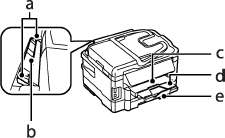

|
a.
|
Боковые направляющие
|
|
b.
|
Слот заднего устройства подачи бумаги
|
|
c.
|
Приемный лоток
|
|
d.
|
Удлинитель приемного лотка
|
|
e.
|
Ограничитель
|
|
f.
|
Боковые направляющие
|
|
g.
|
Кассеты для бумаги
|
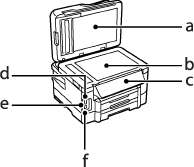
|
a.
|
Крышка сканера
|
|
b.
|
Стекло для документов
|
|
c.
|
Панель управления
|
|
d.
|
Слот для карты памяти
|
|
e.
|
Индикатор карты памяти
|
|
f.
|
Внешний разъем USB
|
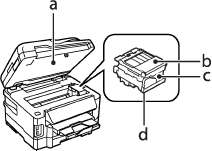
|
a.
|
Блок сканирования
|
|
|
b.
|
Крышка картриджа
|
|
|
c.
|
Гнездо
|
|
|
d.
|
Печатающая головка
|
|
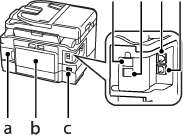
|
a.
|
Емкость для сбора чернил
|
|
b.
|
Задняя крышка (автоматический дуплексер)
|
|
c.
|
Разъем для шнура питания
|
|
d.
|
LINE — разъем для телефонной линии
|
|
e.
|
EXT. — разъем для телефонного аппарата
|
|
f.
|
LAN — разъем для телефонного аппарата
|
|
g.
|
Разъем USB
|
Элементы панели управления
Вид панели управления зависит от места приобретения устройства.
Хотя на вашем устройстве вид панели управления и сведения, отображаемые на ЖК-дисплее (например, названия меню и команд), могут отличаться, в нем используется тот же принцип работы.
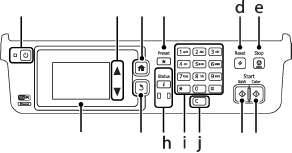
|
|
Кнопки/индикаторы
|
Функция
|
|
|
|
Включение или выключение устройства. Индикатор питания загорается при включении продукта. Мигает, когда на устройстве выполняется печать/копирование/сканирование/ передача факса, замена, заправка чернил или прочистка печатающей головки.
|
|
|
|
Возврат в главное меню. В главном меню переключение между режимами.
|
|
|
|
Прерывает текущее задание печати и копирования и позволяет выполнить другое задание печати или копирования. Снова нажмите эту кнопку, чтобы перезапустить приостановленную задачу.
|
|
|
|
Сброс настроек до пользовательских значений по умолчанию. Если пользовательские настройки по умолчанию не были внесены, выполняется сброс до заводских настроек.
|
|
|
|
Остана вливает текущую операцию.
|
|
|
|
Отображение меню на ЖК-дисплее. Если устройство оборудовано сенсорной панелью, прокрутка экрана осуществляется путем перемещения пальца по ЖК-дисплею. Если сенсорная панель реагирует замедленно, нажмите на нее немного сильнее.
Возврат на главный экран, если в течение нескольких минут не проводилось никаких операций.
|
|
|
|
Отмена/возврат к предыдущему меню.
|
|
|
|
Отображает Меню состояния.
При возникновении ошибки включается или мигает оранжевый индикатор слева. Ошибку можно проверить в Меню состояния.
Синий индикатор справа мигает во время обработки устройством данных. Он горит непрерывно при наличии заданий печати/сканирования/передачи факсов в очереди для обработки.
|
|
|
|
Ввод даты/времени или количества копий, а также номеров факса. Ввод буквенно-числовых символов. Переключение в верхний регистр, нижний регистр и режим ввода цифр осуществляется при каждом нажатии. При вводе текста вместо этих кнопок удобнее использовать виртуальную клавиатуру.
|
|
|
|
Сбрасывает количество копий и номер факса.
|
|
|
Кнопки/индикаторы
|
Функция
|
|
|
|
Запуск печати/копирования/сканирования/отправки факса в черно-белом режиме.
|
|
|
|
Запуск печати/копирования/сканирования/отправки факса в цветном режиме.
|
|
|
|
Прокрутка экрана.
|
|
|
|
Отображение списка зарегистрированных предварительно установленных параметров.
|
|
Функция
|
Описание
|
|
Информ. о принтере
|
Отображает состояние расходных материалов, а также любые ошибки, возникшие на устройстве. Для разрешения ошибки выберите ее в списке для отображения сообщения об ошибке.
|
|
Мониторинг заданий
|
Отображает список выполняемых заданий, а также заданий, находящихся в очереди.
|
|
История заданий
|
Отображает историю заданий. Если задание завершается со сбоем, в истории отображается код ошибки. Можно просмотреть код ошибки и решение ошибки в последующем разделе.
|
|
Функция
|
Описание
|
|
Хран. заданий
|
Выберите Входящие, чтобы показать полученные факсы, хранящиеся в памяти устройства.
|
<<<назад
далее>>>
при использовании материалов ссылка на сайт awella.ru обязательна
|
 |